Google Kalender er kompatibel med alle e-postprogrammer for datamaskiner og nettlesere. Outlook har kapasitet til å koble seg til en rekke e-posttjenester. Det er derfor naturlig at data kan overføres mellom de to systemene.
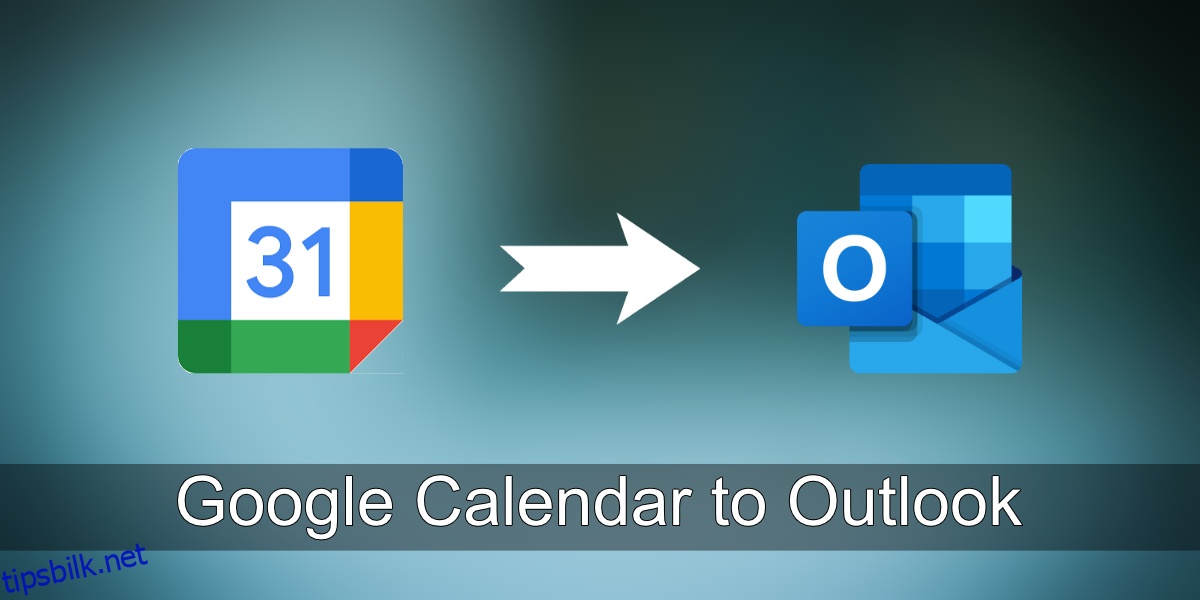
Integrering av Google Kalender i Outlook
Outlook fungerer både som en e-posttjeneste og en applikasjon for datamaskiner. Både skrivebordsversjonen og nettversjonen lar deg koble til e-postkontoer som ikke er fra Outlook eller Microsoft. Dette gir deg muligheten til å motta e-post fra andre kontoer i Outlook, noe som kan være nyttig hvis du liker programmets funksjoner. I tillegg til e-post, kan den også synkronisere avtaler fra Google Kalender.
Om du bare ønsker å inkludere avtaler fra Google Kalender i Outlook, uten å legge til hele e-postkontoen, er det også en mulighet. Her forklarer vi hvordan du gjør det.
Slik kobler du Google Kalender til Outlook
For å legge til en Google-kalender i Outlook, uten å logge inn på den tilhørende Google-kontoen i Outlook, må du legge til kalenderen som en feed.
Start med å åpne Google Kalender.
I venstre kolonne finner du kalenderen du vil legge til og klikker på knappen med flere alternativer ved siden av kalendernavnet.
Velg deretter «Innstillinger og deling».
I skjermbildet «Innstillinger og deling» ruller du ned til avsnittet «Integrer kalender».
Let etter feltet «Hemmelig adresse i iCal-format».
Kopier denne adressen til utklippstavlen.
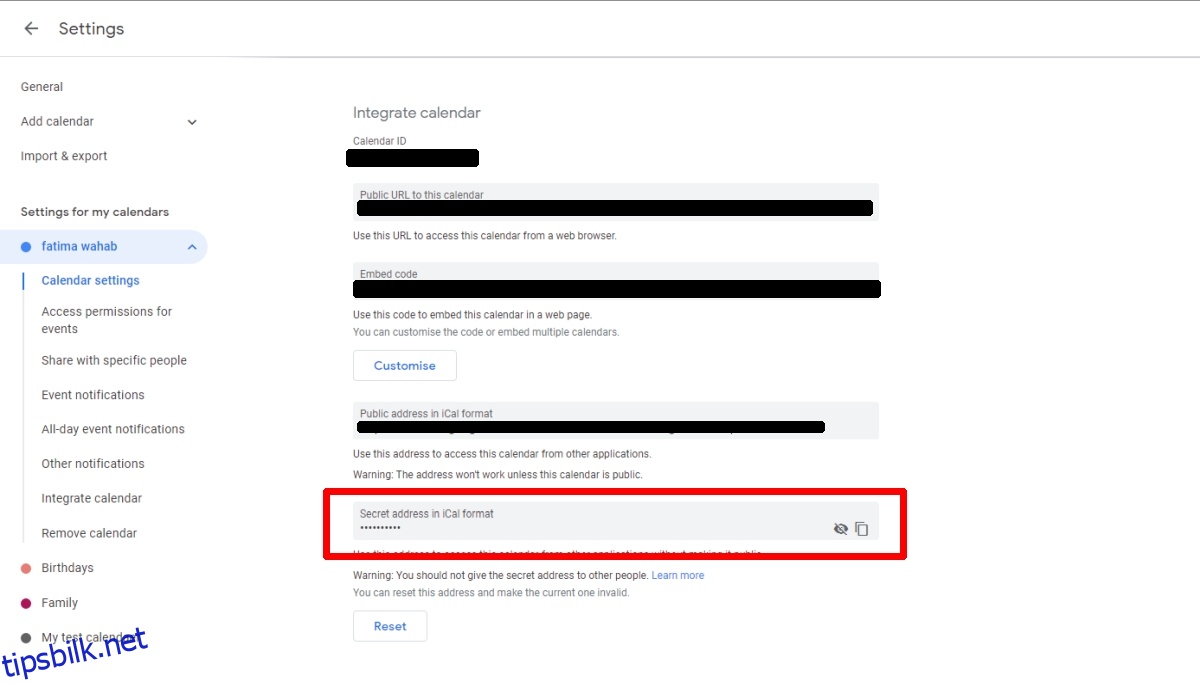
Nå åpner du Outlook.
Gå til «Fil» > «Kontoinnstillinger» > «Kontoinnstillinger».
Velg fanen «Internett-kalendere».
Klikk på «Ny».
Lim inn den kopierte adressen i adressefeltet.
Klikk «Legg til».
Kalenderen legges nå til, og du vil kunne se dine Google Kalender-avtaler i Outlook.
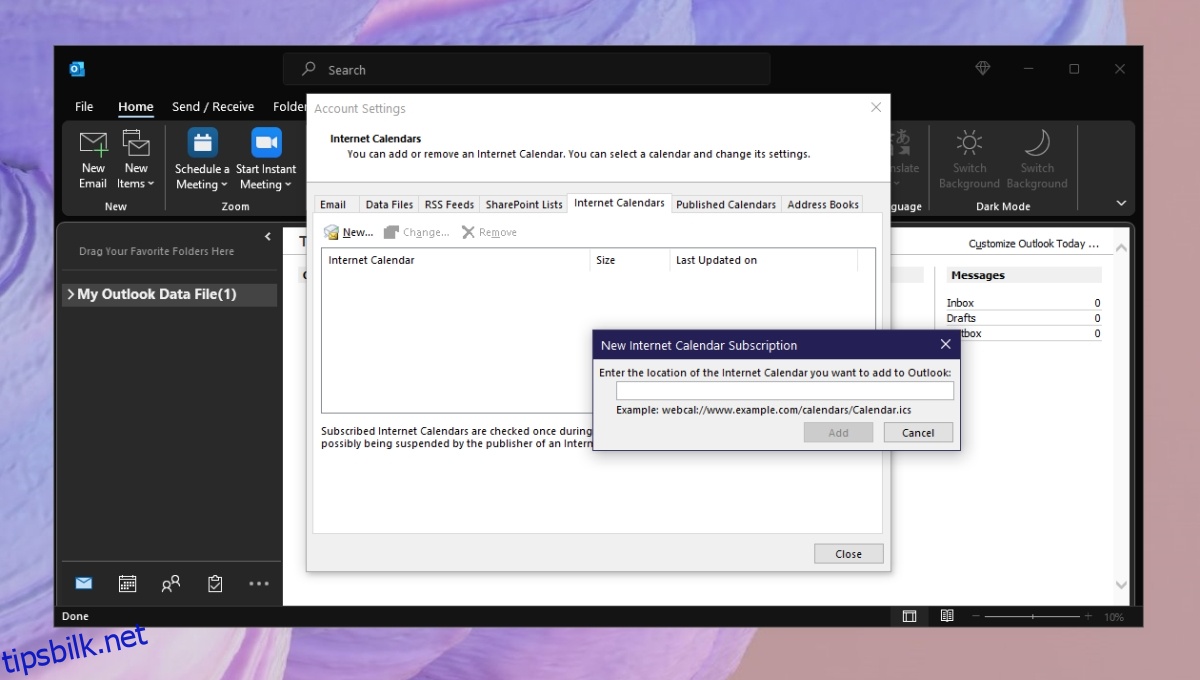
Siden du henter informasjon direkte fra Google Kalender, vil alle nye avtaler du legger til i kalenderen automatisk synkroniseres med Outlook. Det er nødvendig å åpne Outlook for å synkronisere hendelsene. Du trenger ikke å logge på Google-kontoen din, og denne fremgangsmåten krever heller ikke at du gjør kalenderen offentlig.
Oppsummering
Google Kalender er kjent for sin gode evne til å samhandle med andre applikasjoner. Den forsøker ikke å hindre andre apper i å kommunisere med den, og tillater data å synkroniseres fritt hvis systemet har de nødvendige mekanismene. Ikke bare kan du synkronisere alle avtaler fra en eller flere Google Kalender-kalendere til Outlook, men du har også muligheten til å laste ned hele Google-kalenderen i ZIP-format. Hvis et e-postprogram for datamaskiner støtter det, kan denne eksporterte ZIP-filen importeres, slik at du får en fullstendig oversikt over alle hendelsene i Google-kalenderen din. Det er viktig å huske at en enkelt Google Kalender-konto kan ha flere kalendere. Sørg for at du legger til den riktige.